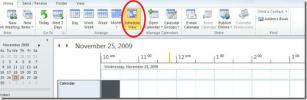Kort overskrift En figur i Word 2010
Tidligere bragte vi dig en guide på indsættelse af krydsreferencer og billedtekstbilleder. Som andre tekstbehandlere inkluderer Word 2010 en enkel og hurtig mulighed for billedtekstbilleder, mens du tilbyder en masse billedtekstrelaterede indstillinger, du kan konfigurere. Indstillingsdialogen hjælper dig med at justere alle billedtekster i dit dokument uden at skulle manuelt indstille hver billedtekst. Dette sparer ikke kun indsatsen, men også den tid, du ville have brugt til at justere billedtekster manuelt. Derudover giver Word 2010 brugere mulighed for at ændre billedtekst, etiket, placering som over billedet, under det valgte emne osv. Du kan også manuelt tilføje en ny etiket og justere med billedtekstliste ved at definere nummereringsmønsteret; Du kan vælge at vælge romerske tal, alfabeter eller tal til billedtekstliste. Desuden tilbyder billedtekstfunktionen en hurtig mulighed for at inkludere / ekskludere billedtekstetiketter. Word 2010 inkluderer også en AutoCaption-indstilling, der er ansvarlig for billedtekst af specificeret type objekter, så snart forfatteren indsætter dem i et dokument.
For at billedtekst for et billede eller objekt skal du vælge og højreklikke på det for at vælge Indsæt billedtekstindstilling.
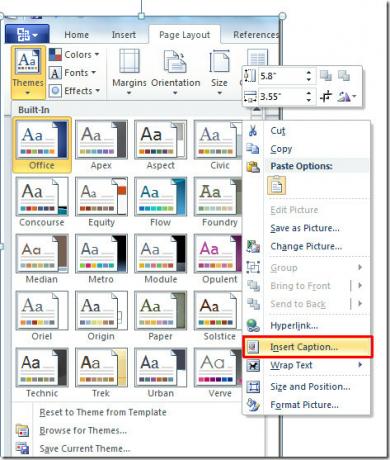
Dette åbner billedtekstdialogen. Fra etiketten og positionen skal du vælge etiketten på billedteksten og dens placering. Klik på nummerering for at specificere formatet for billedtekstnummerering på listen. Her kan du også vælge at inkludere kapitelnummer og specificere kapitelets startstil og separator. Som tidligere nævnt giver det dig også mulighed for at tilføje tilpassede etiketter. Ved hjælp af indstillingen Ny etiket kan du oprette en ny etiket og derefter bruge den som en billedtekstetiket.
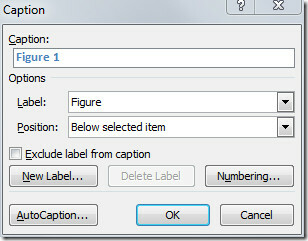
Dette viser billedtekst under billedet.
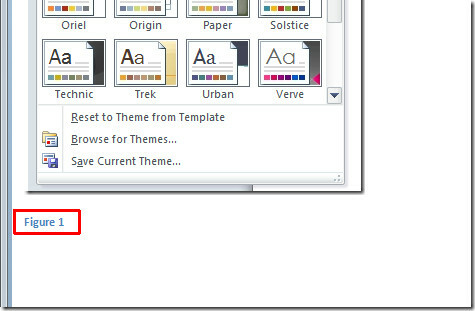
Søge
Seneste Indlæg
Microsoft Office Publisher 2010: Hvad er nyt?
Microsoft Office Publisher er et velkendt program fra Microsoft, de...
Microsoft Outlook 2010: Hvad er nyt?
Vi har dækket nogle tynde nye funktioner i Office 2010 i et par mån...
Office 2010 værktøjslinje til hurtig adgang
Quick Access Toolbar blev også inkluderet i Office 2003 og 2007, me...